Cómo a apoyo Androide datos a PC? Todavía buscar el Maneras realizar una copia de seguridad de los datos de Android a la computadora?
Estas y muchas otras preguntas se producen cuando los usuarios finalizan cuando intentan hacer una copia de seguridad de sus datos esenciales desde el teléfono Android a la PC. Todos sabemos que hoy en día, los teléfonos inteligentes funcionan como una pequeña PC que almacena una gran cantidad de datos como contactos, fotos, videos, documentos y muchos más.
Y no hay duda de que todos esos datos necesitan una copia de seguridad para que los usuarios no enfrenten ningún tipo de situación de pérdida de datos en el futuro. Y respaldar los datos de Android a la computadora es la mejor opción. Este Manera de planificación mantiene todos los datos seguros y protegidos durante mucho tiempo sin ninguna preocupación.
Así que hoy en este blog, nos cubriremos cómo hacer una copia de seguridad de los datos de Android a la PC y guardar contenidos importantes durante mucho tiempo sin pérdidas. También pasaremos por otras maneras también en cómo hacer copias de seguridad de archivos importantes desde el teléfono Android.
¿Por qué la copia de seguridad de los datos es esencial para los usuarios de Android?
Los dispositivos de Android son utilizados en gran cantidad por usuarios de todo el mundo y cuando los dispositivos se actualizan a la última versión del sistema operativo, se trata de conocer la pérdida de datos de los usuarios. Aunque hay otras razones también para la pérdida de datos desde teléfonos Android como Eliminación accidental, formateo, ataque de virus, etc.
Según los comentarios del lado del usuario, pierden sus contenidos vitales del teléfono y no saben cómo recuperarlos.
Aparte de eso, hoy en día los smartphones vienen con mayor RAM y capacidad de almacenamiento. Aunque les da a los usuarios mucho espacio para almacenar sus datos, pero también hay una alta posibilidad de perder más.
Y no puede adivinar cuándo se eliminarán sus datos de su teléfono, así que ¿por qué no hacer una copia de seguridad de todos los datos del teléfono a la PC antes de enfrentar tal incidente? Realizar una copia de seguridad mantendrá sus datos seguros y, al mismo tiempo, también puede liberar espacio en el teléfono Android.
También Leer: [3 Métodos] – Cómo teléfono Android de copia de seguridad con la pantalla rota sin esfuerzo
Manera 1: Cómo hacer una copia de seguridad de los datos de Android a la PC manualmente
Una de las Maneras más simples para hacer una copia de seguridad de todos sus datos cruciales desde Android a la PC es el método de copiar y pegar. A través de él, cualquier archivo se puede transferir fácilmente a la computadora conectando el teléfono al cable USB.
Los siguientes Pisars son para que transfieras todos tus archivos importantes de un teléfono a tu PC:
Pisar 1: Primero, habilitar depuración de USB en el teléfono Android y para eso, vaya a Configuración> Opción de desarrollador
Pisar 2: ahora conecte su dispositivo a la computadora mediante un cable USB y luego habilite “USB para transferencia de archivos”
Pisar 3: Entonces obtendrá una ventana en la PC desde donde puede acceder a la memoria interna de su teléfono.
Pisar 4: Ahora simplemente copie los datos que desea copiar y péguelos en la PC. Incluso puedes arrastrar y soltar los elementos para guardarlos. Cuando todos tus datos se transfieran desde el teléfono, expulsa tu teléfono Android.

NOTA– recuerde que los datos como fotos, videos, audios y documentos solo tienen una copia de seguridad y otros datos como contactos, calendarios, mensajes de texto no se pueden copiar.
Manera 2: Realice una copia de seguridad de los contenidos de Android en la PC con la herramienta de copia de seguridad y restauración de Android
Aparte del método anterior, otro Manera ideal para respaldar todos tus contenidos de Android es usar Androide Datos Apoyo Y Restaurar Herramienta. Esta es la mejor herramienta para hacer una copia de seguridad de todas tus cosas valiosas desde el teléfono con solo un clic.
Es fácil de usar y también un Manera seguro para mantener sus datos sin ninguna pérdida. Puede hacer una copia de seguridad de los datos que desee y luego restaurarlos cuando se encuentre con cualquier tipo de situación de pérdida de datos. Datos como contactos, notas, calendarios, videos, historial de llamadas, fotos, mensajes y aplicaciones están respaldados.
Le permite obtener una vista previa y restaurar la copia de seguridad y no tiene que preocuparse por la pérdida de datos. Por lo tanto, sólo necesitas Descargar Androide Datos Apoyo Y Restaurar Software y copia de seguridad de todos sus datos esenciales de Android a PC.
 btn_img
btn_img
Nota: Se recomienda que descargue y use el software en su Desktop o Laptop . La recuperación de los datos del teléfono en el teléfono en sí es arriesgada, ya que puede terminar perdiendo toda su información valiosa debido a sobreescritura de datos.
Pisares que debe seguir mientras usa la herramienta de copia de seguridad y restauración de Android
Parte I: Copia de seguridad de su teléfono Android
Paso 1: conecta tu teléfono Android a la computadora
Al principio, es necesario iniciar el kit de herramientas dr.fone para Android en su computadora y luego seleccionar Copia de seguridad y restauración.

Después del paso anterior, conecte su teléfono Android a la computadora con el uso de un cable USB. Pero es muy importante asegurarse de que tiene Modo de depuración USB habilitado en su teléfono Android. Si la versión de su sistema operativo Android está por encima de 4.2.2, entonces recuerde que aparecerá un mensaje emergente en su teléfono. Ahora simplemente toque Aceptar para que pueda permitir la depuración de USB en su dispositivo.
Haga clic en Copia de seguridad para iniciar la copia de seguridad de los datos del teléfono Android.

Sugerencias: Si ya ha utilizado esta herramienta para hacer una copia de seguridad de su dispositivo en el pasado, simplemente puede ver su copia de seguridad anterior haciendo clic en “Ver el historial de copias de seguridad”.
Paso 2: Seleccione los tipos de archivos para hacer una copia de seguridad
Cuando su teléfono Android se conecte, tendrá que seleccionar los tipos de archivos que desea respaldar. Recuerde una cosa que el kit de herramientas dr.fone para Android ha comprobado todos los tipos de archivos de forma predeterminada. Después de esto, simplemente haga clic en Copia de seguridad para que pueda comenzar el proceso de copia de seguridad.

Tardará unos minutos en completar el proceso de copia de seguridad. Por lo tanto, no desconecte su teléfono Android y tampoco utilice el dispositivo ni elimine ningún dato del teléfono cuando el proceso de copia de seguridad esté en curso.

Una vez que termina el proceso de copia de seguridad, puede hacer clic en el botón Ver la copia de seguridad para ver qué hay en el archivo de copia de seguridad.

Parte II: Restaurar copia de seguridad en su teléfono Android
Paso 1: conecta tu teléfono Android a la computadora
Aquí, debe iniciar el kit de herramientas dr.fone para Android en su computadora y luego seleccionar “Copia de seguridad y restauración”. Ahora simplemente conecte su teléfono Android a la computadora con el uso de un cable USB.

Paso 2: Seleccione el archivo de copia de seguridad que desea restaurar
Después de hacer clic en el botón Restaurar , de forma predeterminada, el programa mostrará los archivos de la última copia de seguridad. Después de esto, puede simplemente hacer clic en el icono desplegable para seleccionar otros archivos de copia de seguridad.

Paso 3: previsualizar y restaurar el archivo de copia de seguridad en un teléfono Android
Puede tener una vista previa aquí de cada archivo en la copia de seguridad. Además, desde aquí, puede verificar los archivos que necesita y luego simplemente hacer clic en “Restaurar en dispositivo”.

El proceso general tardará unos minutos en completarse. Por lo tanto, no desconecte su teléfono Android o no abra ningún software de administración de teléfonos Android durante el proceso.

Algunos otros Maneras útiles para respaldar tus datos de Android
Cuando se trata de hacer una copia de seguridad de los datos de Android, puede obtener varias opciones para hacerlo. He reunido algunos Maneras que pueden permitirle guardar todos sus datos en un lugar seguro para su uso futuro.
Así que vamos a pasar por ellos:
Manera 3: Utilice la función de nube propia del fabricante del dispositivo
Es posible que sepa que en la actualidad casi todas las marcas de Android ofrecen su propio almacenamiento en la nube donde los usuarios pueden almacenar fácilmente sus productos importantes desde el teléfono. Se le da espacio de almacenamiento de 5GB a cada usuario y sus datos vitales como fotos, mensajes, contactos y otros se pueden salvar de forma segura.
Algunos de los fabricantes que ofrecen su propia función de copia de seguridad son:
- Samsung Smart Switch
- Mi Cloud
- Motorola Migrate
- Sony Xperia Transfer
- LG Mobile Switch
- HTC Backup
Manera 4: Crea una copia de seguridad de tu teléfono Android con Google Drive
Ahora respaldando datos a Google Drive Desde el teléfono Android será diferente en diferentes teléfonos. Pero casi los Pisars serán los mismos que se mencionan a continuación:
- Simplemente puedes abrir Google Drive en el teléfono y usted estará en la página principal
- Luego haga clic en icono rojo más en la esquina izquierda y seleccione “Subir” botón

- Ahora seleccione los archivos para subir desde Abrir desde página como imágenes, videos, audios y después de eso, pulse en Hecho Ahora Google Drive hará una copia de seguridad de esos datos en la nube.

O,
- Ir a Ajustes en tu teléfono
- Luego ve a Copia de seguridad y reinicio> cuenta de Google> Copia de seguridad ahora
- Haga clic en Copia ahora Opción de copia de seguridad de datos manualmente
- Incluso puedes elegir entre categorías como dispositivo Configuraciones, datos de aplicaciones, videos, fotos, contactos e historial de llamadas etc
Incluso puedes habilitar “Sincronizar ahora” Opción para hacer una copia de seguridad automática de todos sus datos de Android yendo a Ajustes> Cuentas> Google.
Esto es un poco diferente para Samsung Galaxy, vaya a Configuración> Nube y cuenta> Cuentas> Google> Sincronizar cuenta.
En general, debe asegurarse de que desea hacer una copia de seguridad, ya que la lista contiene muchos elementos como contactos, Drive, Google Play Movies y TV, Google Fit Data, Play Games Cloud, Keep Notes, Gmail, Google News y otros. Sin embargo, los datos pueden variar de acuerdo con los datos que guarda en su teléfono.
También Leer: 3 métodos para recuperar mensajes eliminados de Hangout en Android
Manera 5: Realice una copia de seguridad de su teléfono Android en la PC usando la copia de seguridad de Nandroid (se necesita root)
Este es otro Manera para hacer una copia de seguridad de su teléfono Android en el que se realiza una copia de seguridad de los datos de la memoria NAND del dispositivo. Aunque este método es útil pero requiere que su teléfono esté enraizado.
Además, este método también tiene un alto riesgo de que los datos se pierdan porque tiene que rootear antes de realizar una copia de seguridad.
Por lo tanto, los Pisars a continuación son para que pueda crear una copia de seguridad de su teléfono en la PC:
Pisar 1: Primero, ve a Google Play Store e instalar “En línea Nandroid Apoyo” en tu teléfono

Pisar 2: Cuando lo abra por primera vez, tiene que otorgar privilegios

Pisar 3: Ahora tienes que comenzar el proceso de copia de seguridad. Seleccionar “Apoyo Nombre” Opción y nombre en consecuencia. Por defecto, su “UTC Zona horaria Nombre” Etiqueta y depende completamente de la fecha realizada
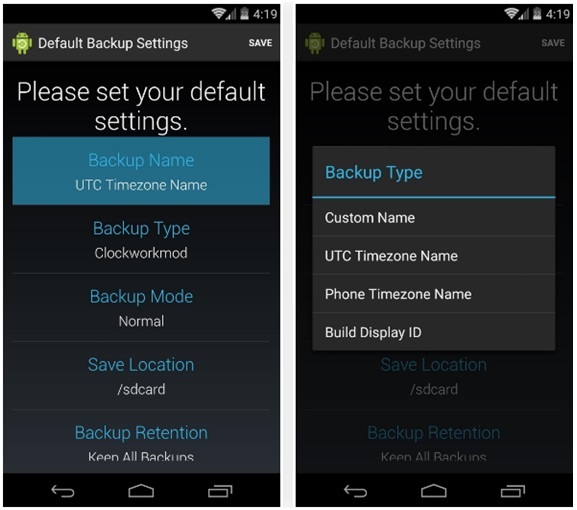
Pisar 4: Después de esto, seleccione Apoyo Tipo. Seleccione el formato de copia de seguridad en el que se guardarán sus datos. Está dentro “Clockworkmod” tipo de copia de seguridad por defecto.

Pisar 5: Seleccionar “Apoyo Modo” y le permitirá seleccionar la partición que desea respaldar usando Apoyo Modo. Estará en “Normalidad” modo por defecto

Pisar 6: Después de esto, seleccione la ubicación para Nandroid Apoyo Expediente Almacenar y no olvidarte de recordarlo.

Aquí puede seleccionar la cantidad de copias de seguridad de Nandroid que puede guardar antes de que se sobrescriba la anterior y guardar la configuración y el modo antes de realizar la copia de seguridad

Pisar 7: por fin, haga clic en “Rápido Apoyo” Desde la pantalla principal y en la página de confirmación, seleccione “Comienzo Apoyo” Y aquí comienza el proceso de copia de seguridad y llevará algún tiempo terminar.

Conclusión
Entonces, ahora tiene varias opciones que pueden ayudarlo a hacer una copia de seguridad de sus datos de Android en la PC, pero los dos primeros métodos son realmente útiles. Siempre que desee hacer una copia de seguridad de sus datos importantes desde el teléfono Android a la PC, seguir este blog seguramente lo ayudará.
James Leak is a technology expert and lives in New York. Previously, he was working on Symbian OS and was trying to solve many issues related to it. From childhood, he was very much interested in technology field and loves to write blogs related to Android and other OS. So he maintained that and currently, James is working for es.androiddata-recovery.com where he contribute several articles about errors/issues or data loss situation related to Android. He keeps daily updates on news or rumors or what is happening in this new technology world. Apart from blogging, he loves to travel, play games and reading books.